Cómo instalar paquetes de software a través de YUM/DNF usando RHEL 9 DVD
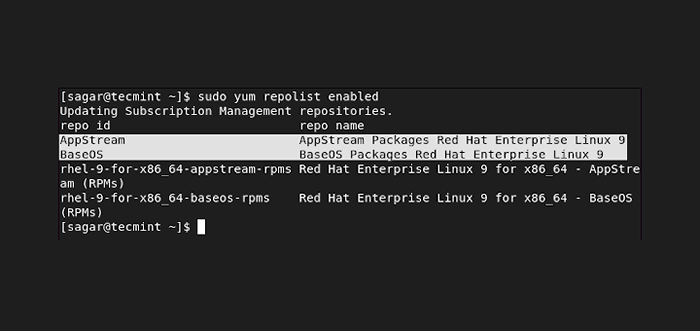
- 1412
- 264
- Mario Gollum
Linux siempre ha sido conocido por su flexibilidad e instalación de paquetes de ISO es uno de ellos. Hay muchos casos de uso en los que un usuario quiere usar ISO/DVD para descargar paquetes.
En esta guía, no solo vamos a mostrarle cómo puede configurar ISO para descargar paquetes, sino también cuáles son esos escenarios cuando la instalación de paquetes de ISO puede ser bastante útil.
[También le puede gustar: Cómo crear repositorio local de Rhel 8]
Razones para instalar paquetes de RHEL 9 ISO/DVD
Hay múltiples casos de uso en los que la instalación de paquetes a través de ISO y algunos de ellos se dan a continuación:
- Creación de un repositorio local para su RHEL 9.
- Aplicar parches fuera de línea.
- Actualización de paquetes sin conexión a Internet.
- Creación de una instalación segura de RHEL 9 que debe actualizarse sin estar en línea.
- Desea actualizar su servidor desde RHEL 9.X a Rhel 9.Y.
Claro, hay más casos de uso en los que puede beneficiarse de un repositorio local. Entonces, si su necesidad es uno de estos o diferente de la lista dada y desea tener un repositorio local de Rhel 9, Comencemos el proceso.
Instalación de paquetes de software a través de YUM/DNF usando RHEL 9 DVD
Como siempre, vamos a completar este proceso de la manera más fácil posible, por lo que incluso si eres un principiante, puedes aprender algo de esto. Así que comencemos con nuestro primer paso.
Paso 1: Descargar RHEL 9 DVD ISO
Puede descargar fácilmente RHEL 9 ISO desde su página de descarga oficial. Asegúrese de descargar DVD, ya que contiene los paquetes requeridos que vamos a usar como repositorio local para nuestro uso fuera de línea.
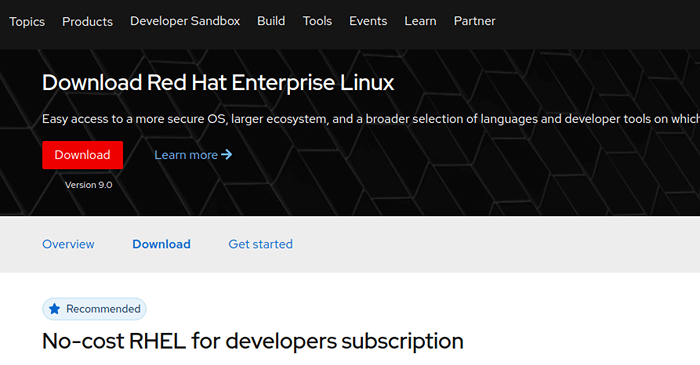 Descargar RHEL 9 DVD
Descargar RHEL 9 DVD Paso 2: Monte RHEL 9 DVD ISO
Antes de montar un archivo ISO recientemente descargado, necesitamos crear un punto de montaje dentro del /MNT directorio. Para crear un punto de montaje en /MNT, Utilice el comando dado:
$ sudo mkdir -p /mnt /disco
Una vez que hayamos terminado de crear el punto de montaje, tenemos que navegar hasta el directorio donde se ha descargado nuestro ISO. Para la mayoría, estará en el Descargas directorio.
Descargas de $ CD
Ahora, es hora de montar nuestro ISO en el punto de montaje creado recientemente por el comando dado:
$ sudo monte -o loop rhel-baseos-9.0-X86_64-DVD.iso /mnt /disco
 Monte RHEL 9 ISO
Monte RHEL 9 ISO Pero, ¿y si estas usando DVD medios de comunicación? Hay un ligero cambio. Solo usa el comando dado y estarás listo para ir:
$ sudo mkdir -p /mnt /disco $ sudo monte /dev /sr0 /mnt /disco
Asegúrese de verificar el nombre de la unidad y reemplazarlo con sr0.
Paso 3: Creación del repositorio local de Rhel 9
Una vez que hemos montado RHEL 9 ISO en /MNT, Podemos obtener fácilmente una copia del medios de comunicación.repositorio Archivo y péguelo en nuestro directorio del sistema /etc/yum.repositar.d/ con el nombre de rhel9.repositorio.
$ sudo cp/mnt/disc/medios.Repo /etc /yum.repositar.D/RHEL9.repositorio
Si se da cuenta con cuidado, mientras montaba nuestro archivo ISO en el punto de montaje, hubo una advertencia que decía que estaba protegido por escritura. Vamos a cambiar el permiso del archivo copiado rhel9.repositorio a 0644 que nos permitirá leer y escribir y solo puede ser realizado por root/sudoer.
$ sudo chmod 644 /etc /yum.repositar.D/RHEL9.repositorio
Ahora abierto rhel9.repositorio Archivo por comando dado:
$ sudo nano /etc /yum.repositar.D/RHEL9.repositorio
Elimine las líneas predeterminadas y pegue las líneas dadas en su archivo:
[Baseos] Nombre = Baseos PACONES RED HATPRISE LINUX 9 METADATA_EPPIRE = -1 GPGCHECK = 1 habilitado = 1 baseUrl = file: /// mnt/disc/baseos/gpgkey = file: /// etc/pki/rpm-gpg/ RPM-GPG-Key-Redhat-Release [AppStream] Name = AppStream Packages Red Hat Enterprise Linux 9 Metadata_EXPIRE = -1 GPGCHECK = 1 habilitado = 1 baseUrl = file: /// mnt/disc/appstream/gpgkey = file: // /etc/pki/rpm-gpg/rpm-gpg-key-redhat-liber
El final rhel9.repositorio El archivo se verá así:
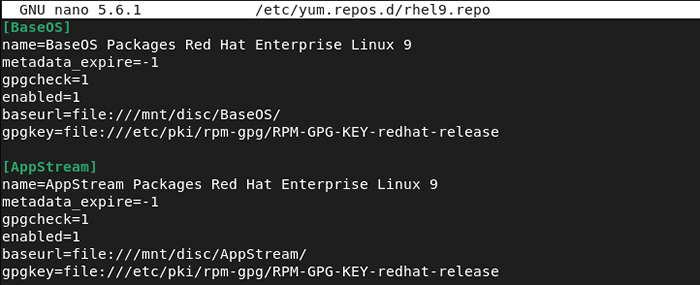 Creación de repose local de Rhel 9
Creación de repose local de Rhel 9 Para que las cosas funcionen, estamos obligados a borrar el yum caché ejecutando el siguiente comando yum o dnf.
$ sudo yum limpio todo o $ sudo dnf limpio todo
Ahora, enumeremos los repositorios por el comando dado:
$ sudo yum repolista habilitado o $ sudo dnf repolista habilitado
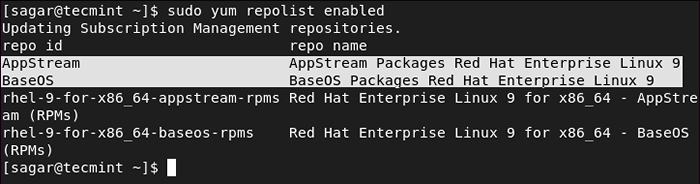 Verifique el repositorio local de RHEL 9
Verifique el repositorio local de RHEL 9 Como puedes ver, nuestro YO ASI se comporta como un repositorio local.
Ahora, actualicemos nuestros repositorios para que podamos beneficiarnos de los pasos que hemos realizado recientemente.
$ sudo yum actualización o $ sudo dnf actualización
Paso 4: Instalación de paquetes de RHEL 9 ISO
Es hora de que instalemos el paquete requerido en nuestro local Rhel 9 repositorio. Es bastante fácil ya que todo ha sido configurado. En el ejemplo dado, voy a usar el "Appstream"Repositorio para instalar paquete queso.
$ sudo yum --disablerepo = "*" --enableRepo = "appstream" instalar queso o $ sudo dnf --disableerpo = "*" --enableRepo = "appstream" instalar queso
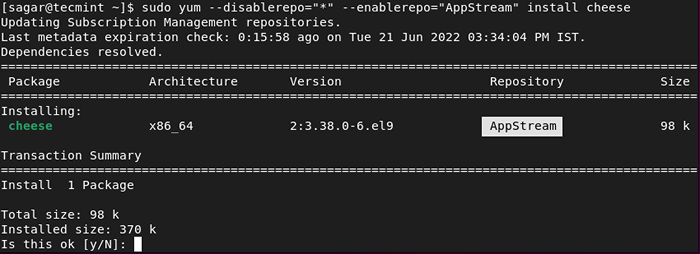 Instalar paquete de RHEL 9 ISO
Instalar paquete de RHEL 9 ISO Importante: El uso de un repositorio local puede no satisfacer las dependencias, así que asegúrese de tener el conocimiento adecuado de las dependencias requeridas para el paquete que va a instalar.
Como puede ver, estamos usando el Appstream repositorio para instalar Queso, lo que significa que hemos logrado hacer un repositorio local desde un archivo ISO.
Esta fue nuestra opinión sobre cómo puede hacer fácilmente un repositorio local para instalar paquetes de archivos ISO en Rhel 9. Si tiene alguna duda, no dude en preguntar en la sección de comentarios.
- « Cómo instalar OpenSuse Tumbleweed [Rolelando Rolling] Linux
- Cómo instalar paquetes en RHEL 8 localmente usando DVD ISO »

